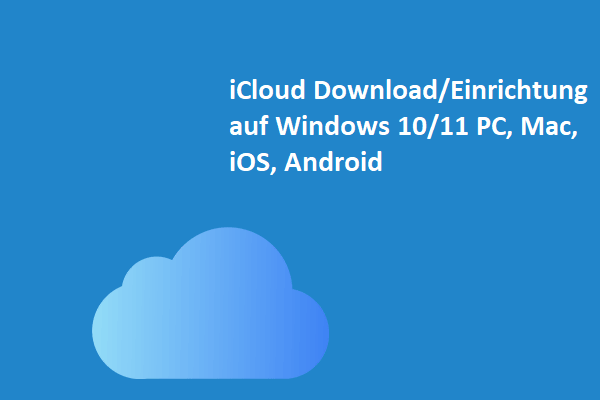Viele Nutzer fragen sich, wie sie Fotos vom iPhone auf den PC übertragen können oder Fotos vom iPad auf den PC übertragen können, wenn sie keinen Mac haben.
- Wenn du deine auf dem iPhone gespeicherten Fotos nicht verlieren willst, kannst du sie auf einem Computer oder einem externen Laufwerk sichern.
- Wenn du Speicherplatz freimachen musst, nachdem du bemerkt hast, dass deine Fotos zu viel Speicherplatz auf deinem iPhone einnehmen, möchtest du bestimmt wissen, wie du Fotos vom iPhone auf den PC bekommst.
MiniTool Power Data Recovery TrialKlicken zum Download100%Sauber & Sicher
Wie synchronisiere ich Fotos schnell vom iPhone zum Mac?
Wie man Fotos vom iPhone auf den PC mit Windows 10 überträgt
Ich weiß, dass sich viele Leute Gedanken darüber machen, wie man Fotos vom iPhone auf den PC mit Windows 10 überträgt. Deshalb habe ich 5 einfache Möglichkeiten zusammengefasst, die ihnen helfen, Fotos vom iPhone auf den Windows 10 Computer zu importieren. Wie überträgt man Fotos vom iPad auf den Computer? Die Methoden sind die gleichen und die Schritte sind ähnlich.
Lerne praktische Wege, um fehlende Dateien unter Windows 10 wiederherzustellen!
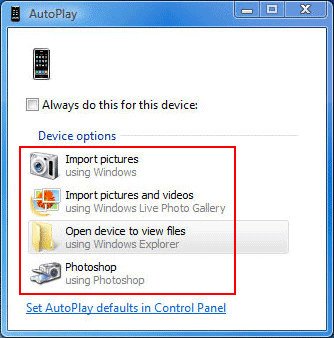
Nun, wie importiert man Fotos vom iPhone in Windows 10? Bitte lies weiter.
#1. Fotos vom iPhone in Windows 10 mit iTunes importieren
Die meisten Menschen denken zuerst an iTunes, wenn es um die Übertragung von Dateien zwischen iOS-Geräten und dem Computer geht. Wie man Fotos über iTunes überträgt:
- Vergewissere dich, dass iTunes heruntergeladen und richtig auf deinem PC installiert ist.
- Verbinde dein iPhone mit dem Windows 10 PC.
- Öffne iTunes und suche das iPhone-Symbol in der Menüleiste.
- Wähle Fotos unter Einstellungen in der linken Seitenleiste.
- Aktiviere die Option Fotos synchronisieren oben im rechten Bereich.
- Wähle Ordner wählen… aus dem Dropdown-Menü.
- Wähle den Ordner mit den Fotos, die du synchronisieren möchtest.
- Klicke zur Bestätigung auf Übernehmen und warte dann.
#2. Fotos im Windows Explorer übertragen
- Verbinde das iPhone mit dem Windows 10 Computer -> Erlaube ihm den Zugriff auf Fotos und Videos.
- Öffne den Datei-Explorer -> wähle diesen PC in der linken Seitenleiste -> wähle dein iPhone darunter
- Doppelklicke auf den internen Speicher im rechten Bereich, um ihn zu öffnen.
- Doppelklick auf DCIM -> wähle alle Ordner zum Kopieren oder kopiere nur die gewünschten Fotos.
- Erstelle einen neuen Ordner auf der Festplatte -> füge die Ordner und Dateien in diesen ein.
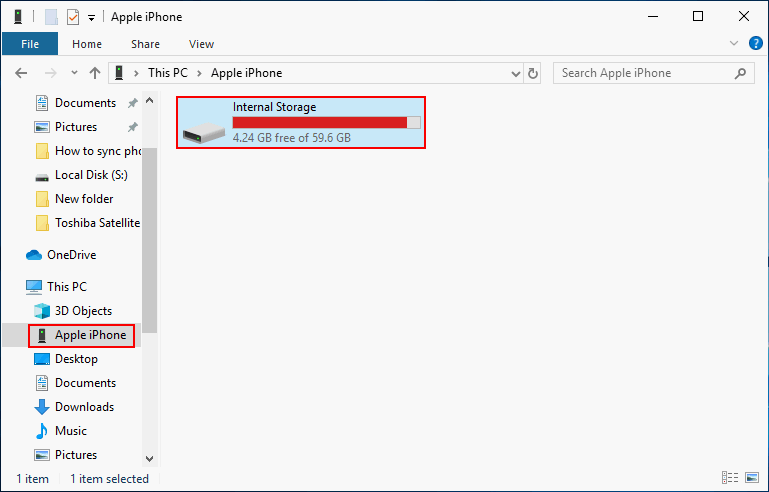
GELÖST] Windows Explorer muss neu gestartet werden: Problem behoben.
#3. Fotos mit iCloud Fotos synchronisieren
Stelle sicher, dass du iCloud Fotos im Voraus aktiviert hast: Entsperre das iPhone -> gehe zu Einstellungen -> deinen Benutzernamen -> iCloud -> Fotos. Schalte dann iCloud Fotos ein.
- Führe iCloud für Windows auf deinem PC aus.
- Melde dich mit deiner Apple ID an.
- Klicke auf Optionen neben Fotos und stelle sicher, dass iCloud Photo aktiviert
- Markiere Neue Fotos und Videos auf meinen PC herunterladen -> klicke auf Fertig -> klicke auf Übernehmen.
- Deine iPhone Fotos werden auf deinen PC kopiert, wenn es sich mit dem WiFi verbindet.
Außerdem kannst du iCloud.com von deinem PC aus besuchen, um Fotos manuell herunterzuladen. Wie greife ich auf iCloud Fotos auf dem PC zu?
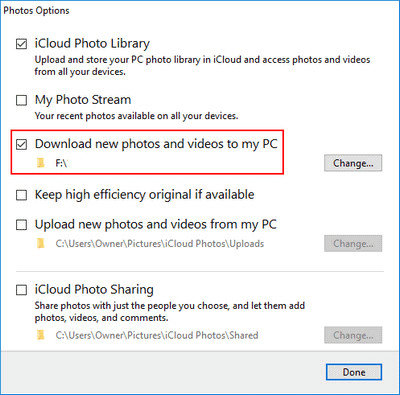
Kannst du Fotos vom iPhone auf PC Windows 10 auch auf andere Weise übertragen?
- Du kannst Windows Fotos oder andere ähnliche Apps verwenden, um Fotos vom iPhone auf den PC zu importieren.
- Du kannst deine Fotos vom iPhone auch per E-Mail oder über Cloud-Dienste wie Dropbox, OneDrive, etc. an den PC senden.
Wie kann man Microsoft OneDrive deaktivieren, wenn es immer wieder startet?